Lær 5 måder at gendanne slettede billeder fra en iPhone eller iPad
Takket være designet af iOS og en række sikkerhedskopieringsmetoder er det ikke svært at gendanne slettede billeder fra iPhone. Der er dog stadig mange, der spørger hvordan man får slettede billeder tilbage på deres iOS-enheder på internettet. Det er lige meget, om du mister billeder på grund af utilsigtet sletning, softwareopdateringsfejl eller andre årsager. Denne guide fortæller dig fem effektive måder og forklarer arbejdsgangen i detaljer.
SIDEINDHOLD:
Del 1: Sådan gendannes slettede fotos fra iPhone nyligt slettede mappe
Kan du gendanne helt slettede billeder på din iPhone? Svaret er absolut ja. Den nemmeste måde er det indbyggede album for nyligt slettede, som gemmer dine slettede billeder i 30 dage, før de permanent fjernes fra din iPhone.
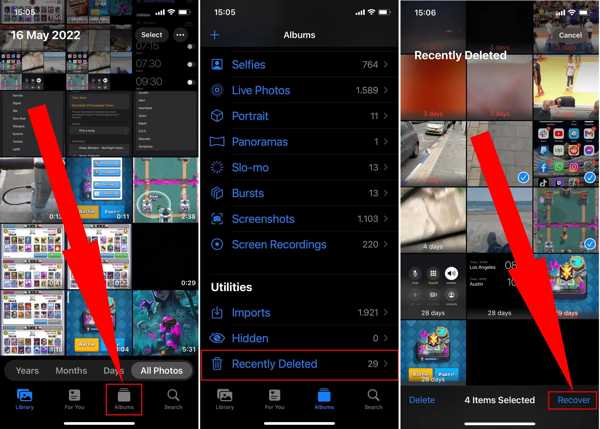
Trin 1 Når du opdager, at du ved en fejl har slettet et par billeder og vil finde dem tilbage, skal du åbne appen Fotos fra din startskærm.
Trin 2 Gå til Albums fanen fra bunden, skal du flytte til Hjælpeprogrammer sektion, og vælg For nylig slettet.
Trin 3 Tryk på et slettet billede, som du vil have tilbage, og tryk på Recover knap. Eller tryk på Type knappen, vælg de ønskede billeder, og tryk på Recover .
Trin 4 Nu er billederne gendannet til de originale album.
Bemærk:
Du kan fortryde slettede billeder ved hjælp af denne metode på alle iPhones, der kører iOS 8 og nyere.
Del 2: Sådan gendannes slettede fotos på iPhone fra en sikkerhedskopi
Er det muligt at gendanne slettede billeder fra iPhone efter 30 dage? Svaret er ja, hvis du har en backup. iPhone-brugere har mindst tre måder at sikkerhedskopiere billeder på deres enheder, Finder, iTunes og iCloud. Vi viser vejledningen nedenfor.
Sådan gendannes slettede billeder fra Finder Backup
Forudsætninger
1. Du har en sikkerhedskopi på din Mac-computer.
2. Din computer kører macOS Catalina eller nyere.
3. Du har et USB-kabel.
4. Din iPhone er tilgængelig og har mindst 40 % batteristrøm.
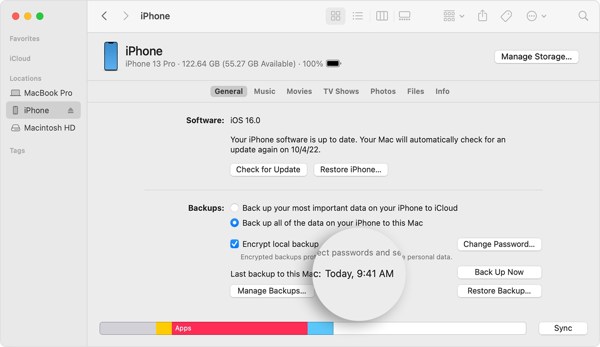
Trin 1 Åbn Finder-appen. Tilslut derefter din iPhone til din computer med et USB-kabel.
Trin 2 Klik på dit iPhone-navn i venstre side, når det er registreret, og klik på Gendan sikkerhedskopi knappen under afsnittet Sikkerhedskopier.
Trin 3 Vælg derefter den sikkerhedskopi, der kan omfatte de slettede billeder, og gendan den til din iPhone. Vent på, at processen er fuldført, og de slettede billeder vil blive gendannet til din iPhone sammen med andre data.
Bemærk:
Denne måde vil overskrive alle data på din iPhone med sikkerhedskopien.
Sådan genkaldes slettede billeder fra iTunes Backup
Forudsætninger
1. Du har en sikkerhedskopi på din computer.
2. Din computer kører Windows eller en gammel version af macOS.
3. Du har et USB-kabel.
4. Du har den seneste version af iTunes installeret på din computer.
5. Du husker stadig adgangskoden, hvis din iTunes-sikkerhedskopi er krypteret.
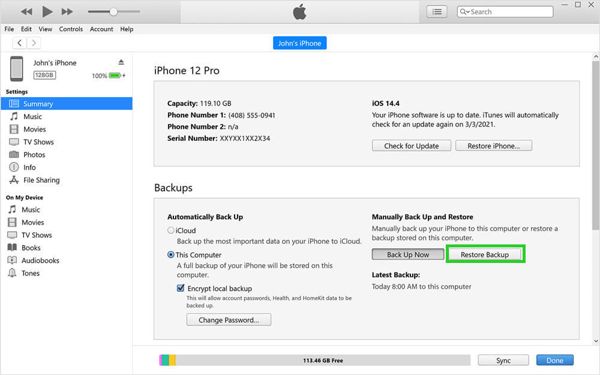
Trin 1 Kør iTunes, og sæt derefter dit håndsæt i din computer med et USB-kabel.
Trin 2 Tryk Telefon knappen øverst til venstre, gå til Resumé fanebladet, og klik på knappen Gendan sikkerhedskopi knappen på højre panel.
Trin 3 Vælg den rigtige backup, og indtast din adgangskode, hvis du har krypteret den. Derefter vil de gamle slettede billeder blive gendannet til din iPhone.
Bemærk:
Eksisterende data på din iPhone vil blive slettet, når sikkerhedskopien er gendannet.
Sådan genvinder du slettede billeder fra iCloud Backup
Forudsætninger
1. Du har sikkerhedskopieret din iPhone til iCloud automatisk eller manuelt.
2. Din iPhone er tilgængelig, og du husker dit Apple-id og din adgangskode eller din iPhone-adgangskode.
3. Du har en god internetforbindelse.
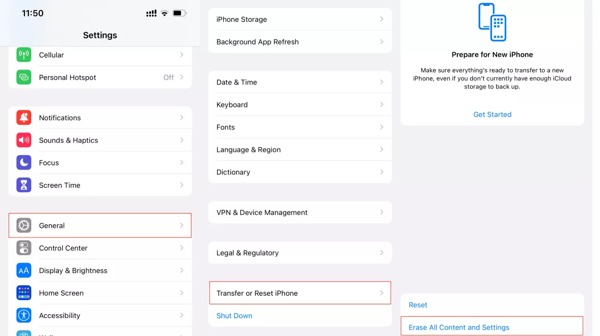
Trin 1 For at gendanne slettede billeder til din iPhone fra en iCloud-sikkerhedskopi skal du først nulstille dit håndsæt til fabriksindstillinger. Gå til Generelt, Overfør eller nulstil iPhone or Nulstil i din Indstillinger app, og tryk på Slet alt indhold og indstillinger.
Trin 2 Når du bliver bedt om det, skal du indtaste dit Apple-id og din adgangskode eller din iPhone-adgangskode. Vent på, at processen er færdig, og din enhed genstarter på Hej skærmbilledet.
Trin 3 Følg instruktionerne på skærmen for at konfigurere din iPhone som en ny enhed, indtil du ser Apps og data skærmbilledet.
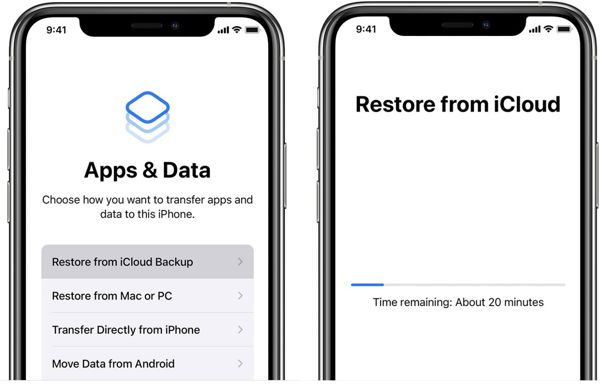
Trin 4 Vælg Gendan fra iCloud Backup eller lignende mulighed, skal du logge ind med dit Apple-id og din adgangskode og gendanne den rigtige iCloud-sikkerhedskopi.
Trin 5 Fuldfør derefter opsætningsprocessen, og du vil få de slettede billeder tilbage til din iPhone.
Del 3: Sådan gendannes slettede fotos på iPhone uden sikkerhedskopiering
Uden en sikkerhedskopi er det svært at gendanne permanent slettede billeder på din iPhone. Men før de slettede billeder overskrives af nye data, er de stadig i din hukommelse. Det giver dig chancen for fotogendannelse med kraftfuld datagendannelsessoftware, som f.eks Apeaksoft iPhone Data Recovery. Den bruger avanceret teknologi til at søge efter fjernede filer på iPhone-hukommelsen eller udtrække data fra en iTunes/iCloud-sikkerhedskopi effektivt.
- Hent slettede billeder fra iPhone uden backup.
- Gendan billeder fra iTunes/iCloud-sikkerhedskopi uden fabriksnulstilling.
- Forhåndsvis slettede billeder for selektivt foto opsving.
- Vil ikke slette de eksisterende data på din iPhone.
- Gendan slettede noter, kontakter, beskeder, opkaldshistorik og flere data fra iOS-enheder.
Sikker download
Sikker download

Her er trinene til at fortryde sletning af slettede billeder på din iPhone uden en sikkerhedskopi:
Trin 1 Scan din iPhone
Start den bedste fotogendannelsessoftware, når du har installeret den på din pc. Der er en anden version til Mac-brugere. Vælg Gendan fra iOS-enhed fra venstre kolonne, og tilslut din iPhone til din pc med et Lightning-kabel. Tryk på Stol på din iPhone-skærm, hvis du bliver bedt om det. Klik derefter på Begynd Scan knappen for at begynde at lede efter permanent slettede billeder på din iPhone.
Hvis du har en backup, skal du vælge Gendan fra iTunes Backup File or Gendan fra iCloud Backup-fil, og følg instruktionerne for at komme videre.

Trin 2 Se billeder
Når fotoscanningen er færdig, skal du vælge de ønskede datatyper i venstre side, f.eks Camera Roll, Photo Library, og mere. Vælg derefter Vis kun slettet fra rullelisten øverst i vinduet. Nu kan du se dem med thumbnails.

Trin 3 Gendan billeder på iPhone
Vælg de billeder, du vil gendanne, og klik på Recover knappen nederst til højre. Indstil endelig en mappe og tryk Recover igen.

tips: Denne software kan også hjælpe dig gendanne kontakter på iPhone.
Del 4: Ofte stillede spørgsmål om hentning af slettede billeder fra iPhone
Hvordan gendannes billeder fra Lommeregner-appen på din iPhone?
For det første skal du kontrollere albummet Nyligt slettet i Photos-appen for at gendanne de slettede Calculator-billeder. Hvis det ikke er tilgængeligt, skal du gendanne en ordentlig sikkerhedskopi for at få de tabte billeder tilbage. Eller du kan prøve en tredjeparts fotogendannelsesprogram.
Bliver slettede iPhone-billeder gemt i iCloud?
Ja. Når du har slettet billeder på din iPhone, vil de gå til mappen Nyligt slettet i iCloud-fotos, hvis du tænder den. Så kan du se og gendanne dem fra iCloud.
Forsvinder permanent slettede billeder for evigt fra iPhone?
Nej. Selvom slettede billeder fjernes fra albummet for nyligt slettede, kan du stadig hente dem fra en iTunes/Finder eller iCloud-sikkerhedskopi, hvis du har en. Eller du kan prøve lykken med noget professionelt iOS-datagendannelsessoftware, før de slettede billeder overskrives.
Konklusion
Nu burde du forstå hvordan man gendanner slettede fotos fra iPhone. Albummet for nylig slettet er den første måde at få dine billeder tilbage på. Eller du kan prøve at gendanne en sikkerhedskopi fra iTunes, Finder eller iCloud. Apeaksoft iPhone Data Recovery kan hjælpe dig med at finde permanent slettede billeder uden backup. Hvis du har andre spørgsmål, bedes du skrive dem nedenfor.
Sikker download
Sikker download
Relaterede artikler
Uanset om du for nylig eller permanent har slettet billeder fra din iPad, kan du lære seks metoder fra denne guide til at få dem tilbage.
Hvis du ved et uheld sletter billeder på din Samsung-telefon, skal du ikke gå i panik, da du her kan lære fire måder til gendannelse af Samsung-fotos.
Hvis din iPhone er ved at løbe tør for lagerplads, så læs denne artikel og find ud af, hvordan du fjerner duplikerede billeder fra din iPhone, og hvordan du forhindrer dem.
Bare rolig, når vigtige billeder går tabt i din WhatsApp. Denne artikel fortæller dig, hvordan du gendanner billeder slettet fra WhatsApp på 4 måder.

